この記事には広告を含む場合があります。
記事内で紹介する商品を購入することで、当サイトに売り上げの一部が還元されることがあります。
ども。あいしんくいっと( @ithinkitnet)です。
iPhoneのSafariで「イメージの保存」でGIFアニメをダウンロードしたにもかかわらず、「iPhoneで確認すると、うまくGIFが動いてなくてガッカリ」、なんてコトは無いでしょうか?
「こんな動かない画像(GIF)なんて捨ててやるぅ〜!」
って、ちょっと待ってください。
iPhoneで簡単にGIFアニメの動作を確認する方法があるんですよ。
果たしてその方法とは・・・?
それでは、最近話題の “水面GIF” を例に挙げて紹介していきたいと思います。
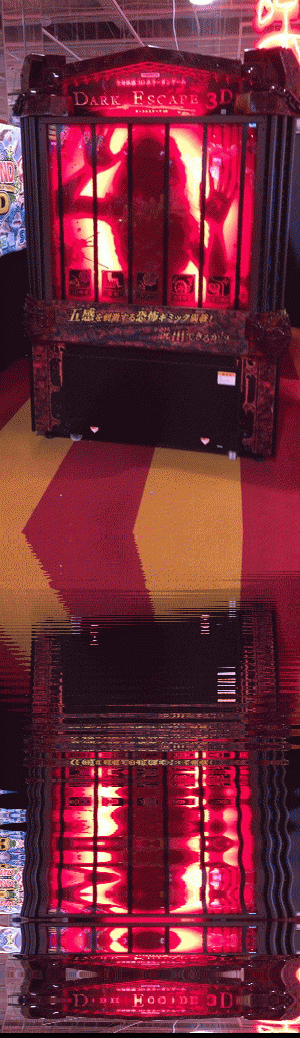
※あらかじめ「Googleフォト」アプリがインストールされている前提で話を進めます。
インストールされていない方は事前にインストールしておいてください。
水面GIFを作成
それでは水面GIFを作ってみたいと思います。
※ブラウザは「Safari」を使って下さい。
私は「Crome」で行おうとしてハマりましたw
1. 以下のURLにアクセスします。
参考
watereffectwatereffect.net
2. 水面GIF化
「ファイルを選択」をタップし、水面GIF化したい画像を選択し、「送信」ボタンをタップします。
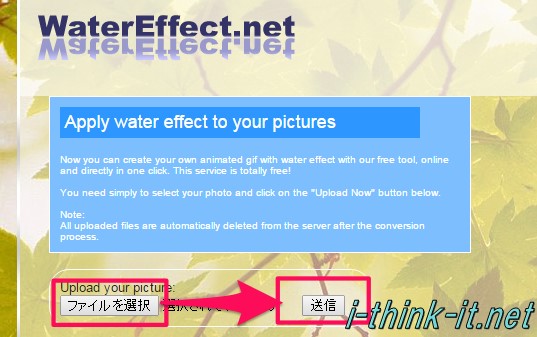
しばらくすると、水面GIFが作成されます。
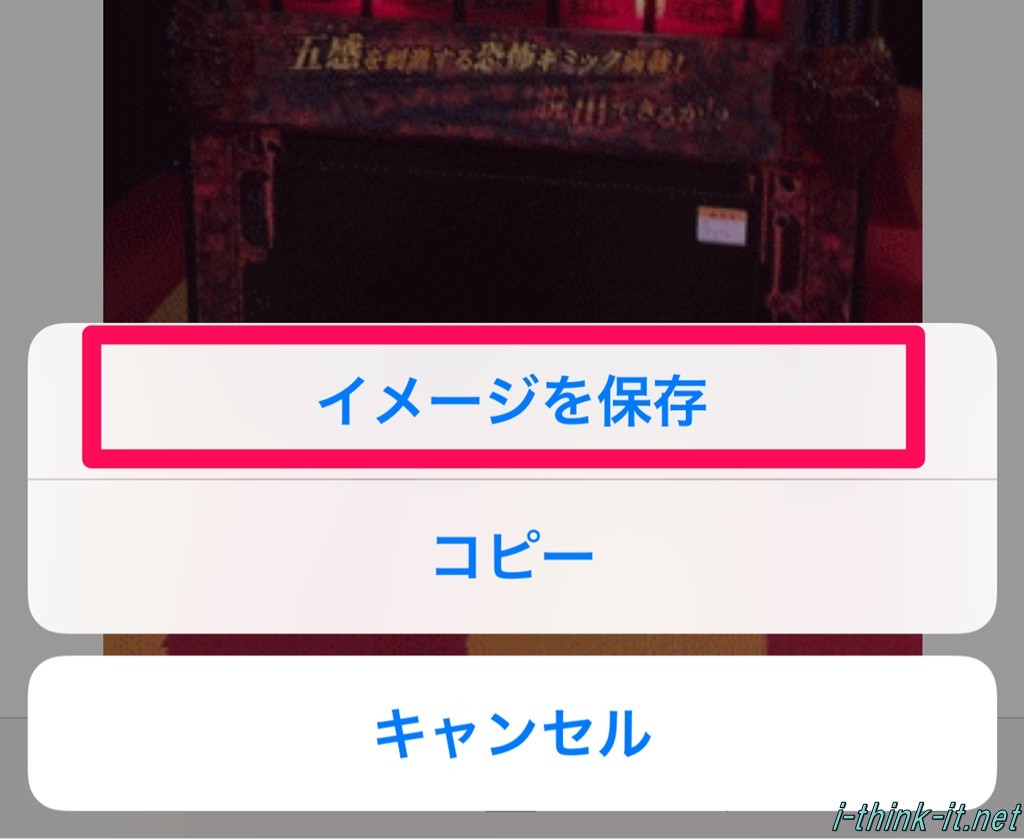
3.作成したGIFを保存
作成された「水面GIF」を長押しして「イメージの保存」タップして下さい。
これで水面GIFがiPhoneに保存されます。
保存した水面GIFを確認してみると・・・
そして、保存した水面GIFをiPhoneの写真アプリから確認してみると、、、。
ハイ。動いてません(涙)

どこかのサイトで見た、「メールアプリに送ると確認出来る」というのも試してみるも、
やはり静止画で表示されるだけ・・・。
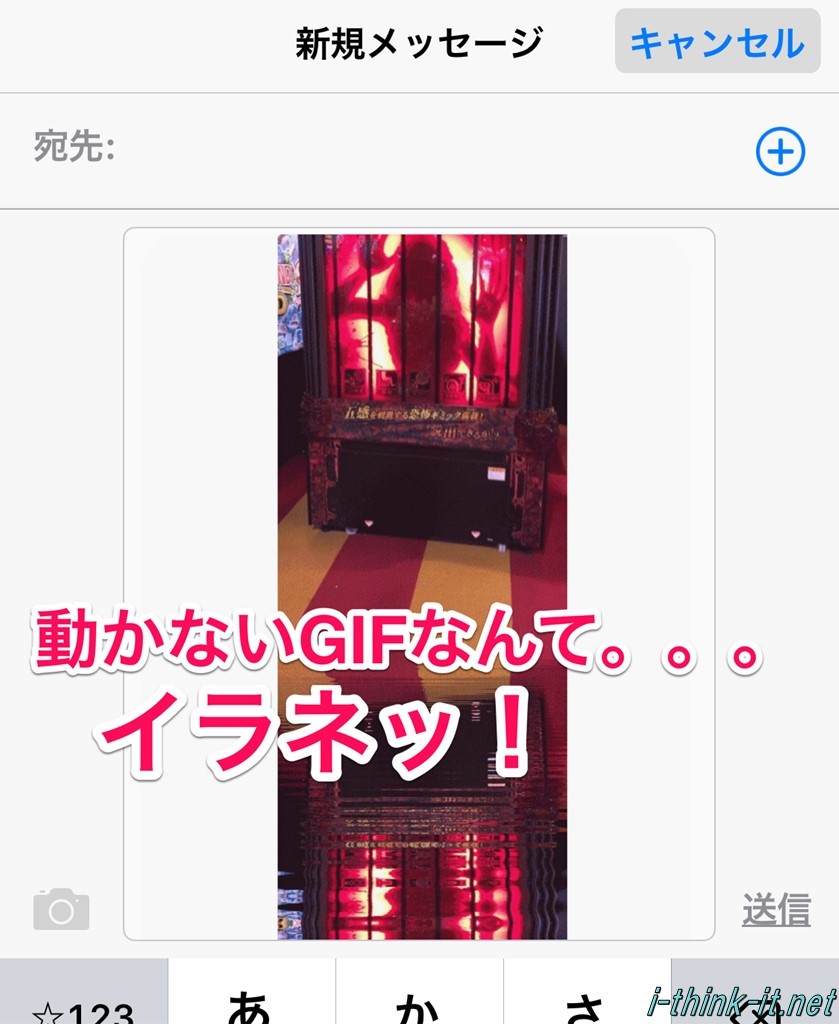
う〜む。
水面GIFがただの静止画になってしまったのか・・・?
コレはゴミ箱行きなのか・・・⁉︎
否!!!
Googleフォトにアップロード
では、Googleフォトアプリを使って、「動かない水面GIF」をGoogleフォトにアップロードしてみます。
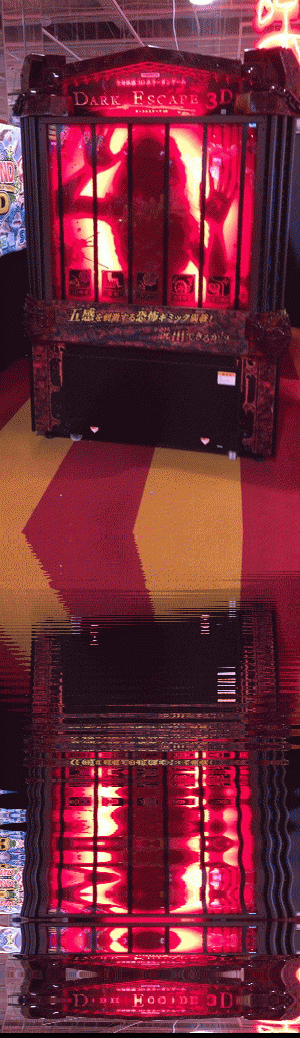
すると、優雅に揺れ動く水面GIFの姿が・・・。
う、動いた。ばんざーい!
「イメージの保存に失敗したと思って、捨てなくて良かった〜!」
と、なるワケですね(笑)
ちなみにEvernoteでも確認可能
この記事を書いていて気付いたのですが、「Evernoteアプリに画像貼り付けるだけ」でもGIFアニメが確認出来ました。
こっちの方がカンタンに確認出来るかも知れないですね。
というワケで、iPhoneでGIFの動きを確認したい場合は「Googleフォト」か、「Evernote」を使いましょう♪
以上、あいしんくいっとでした(^-^)/



